
账号和密码在用户初次登录系统时会进行绑定,
在用户初次登录系统时,电脑需要插入安全锁,系统检验安全性并进行账号绑定,
绑定后的账号不允许在其他装有微检系统的机器上登录。
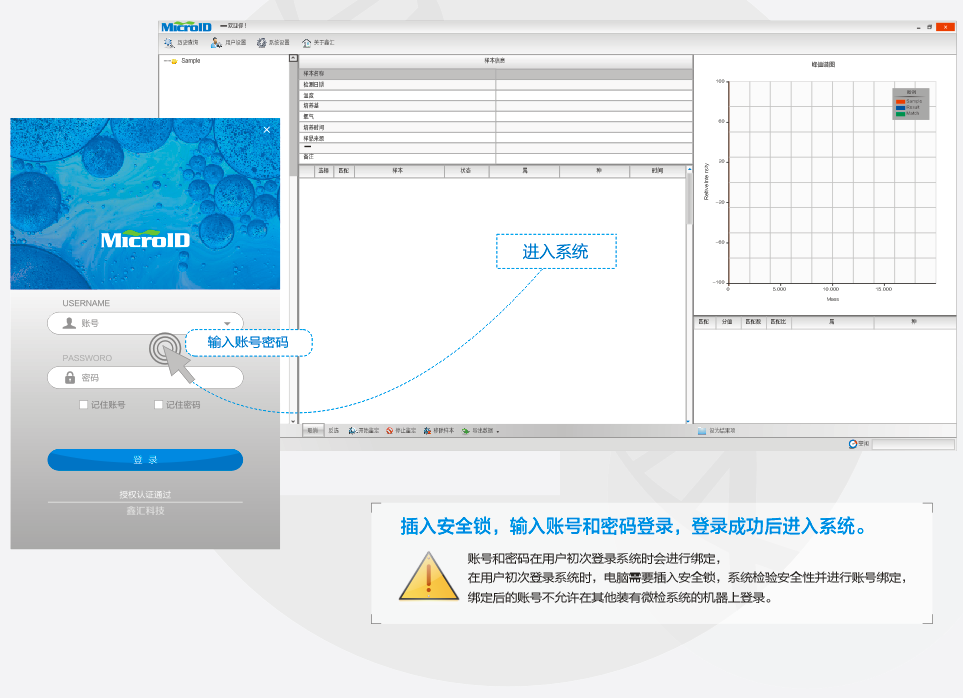

选择【样本】后点击【加载】,样本加载至检测区,
再点击【开始鉴定】,系统给出鉴定结果。


包含样本加载区、样本信息编辑区、样本检测区、检测结果区、
谱图展示区和状态栏的功能说明。

系统启动后会自动加载已设置的样本目录中的数据。该区域包含
加载、选择和定位三种功能。
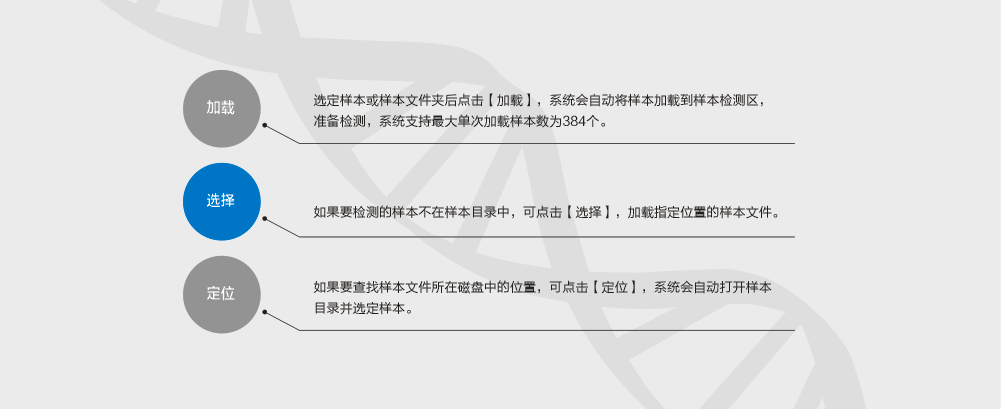



用来显示样本和检测信息,该区域包含全选反选、开始鉴定、停止鉴定、
移除样本和导出数据五种功能。
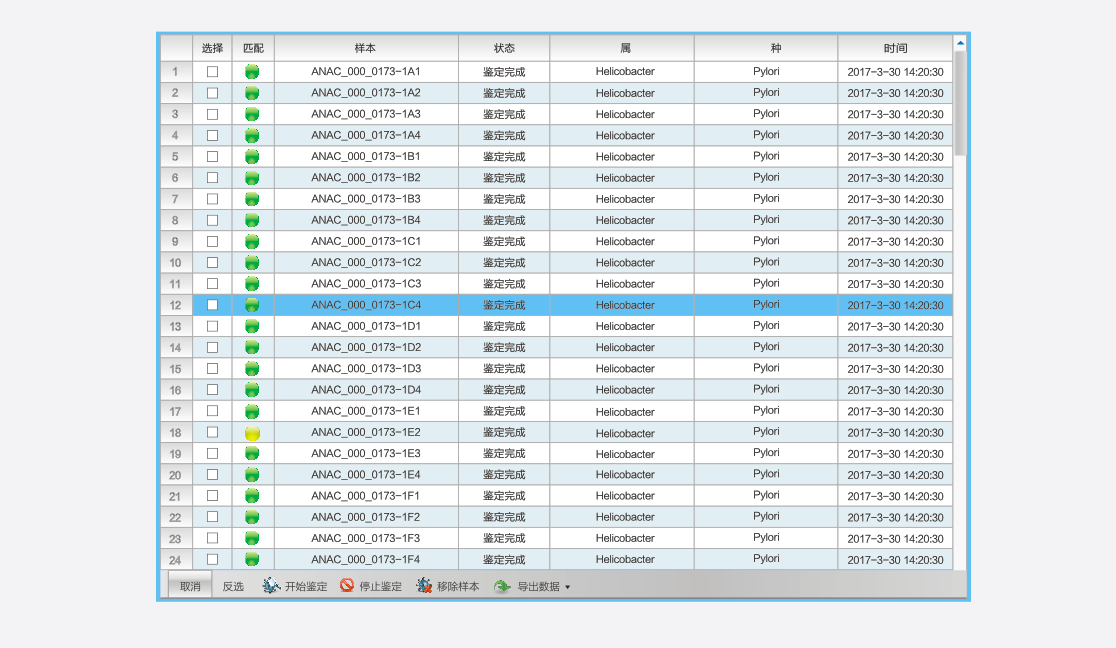





样本未检测前点击样本,会在此区域显示样本的谱图;样本检测后点击样本,
会在此区域显示对比的谱图。


状态栏在系统最左下方,显示本地连接和服务器连接的状态。



包含历史查询、用户设置和系统设置的功能说明。







